1、打开Excel,建立空白工作簿。

2、在工作表中录入制作数据图的源数据。
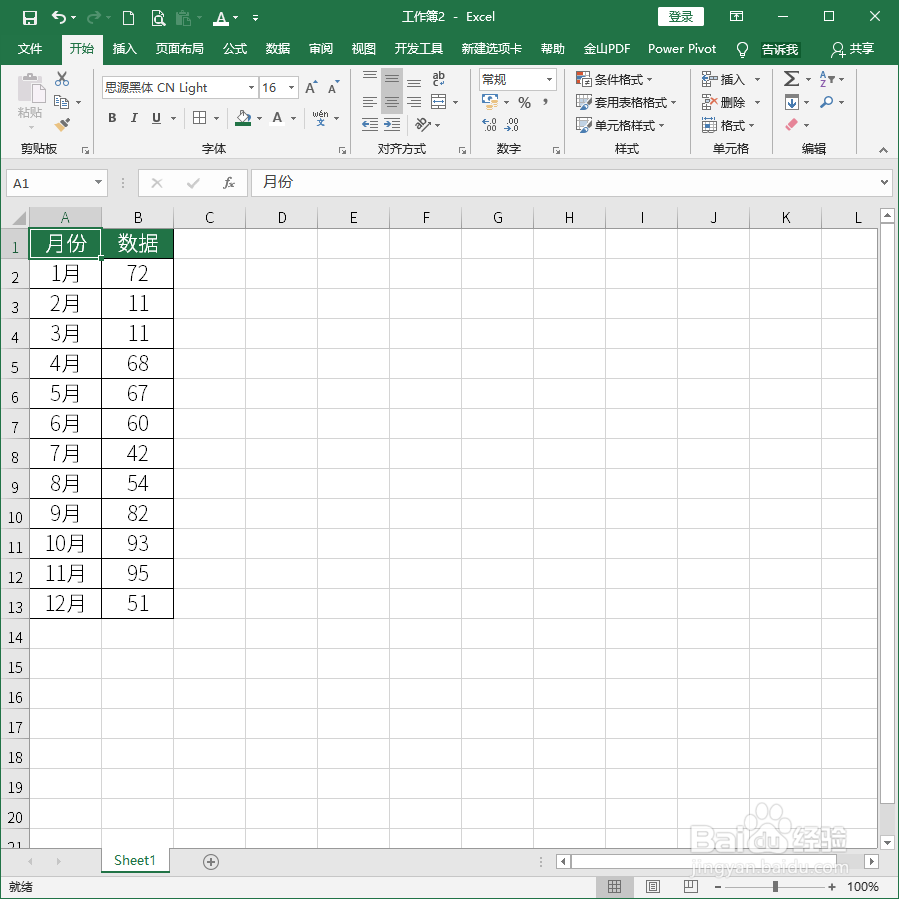
3、使用源数据制作一种数据图表,比如二维簇状柱状图。
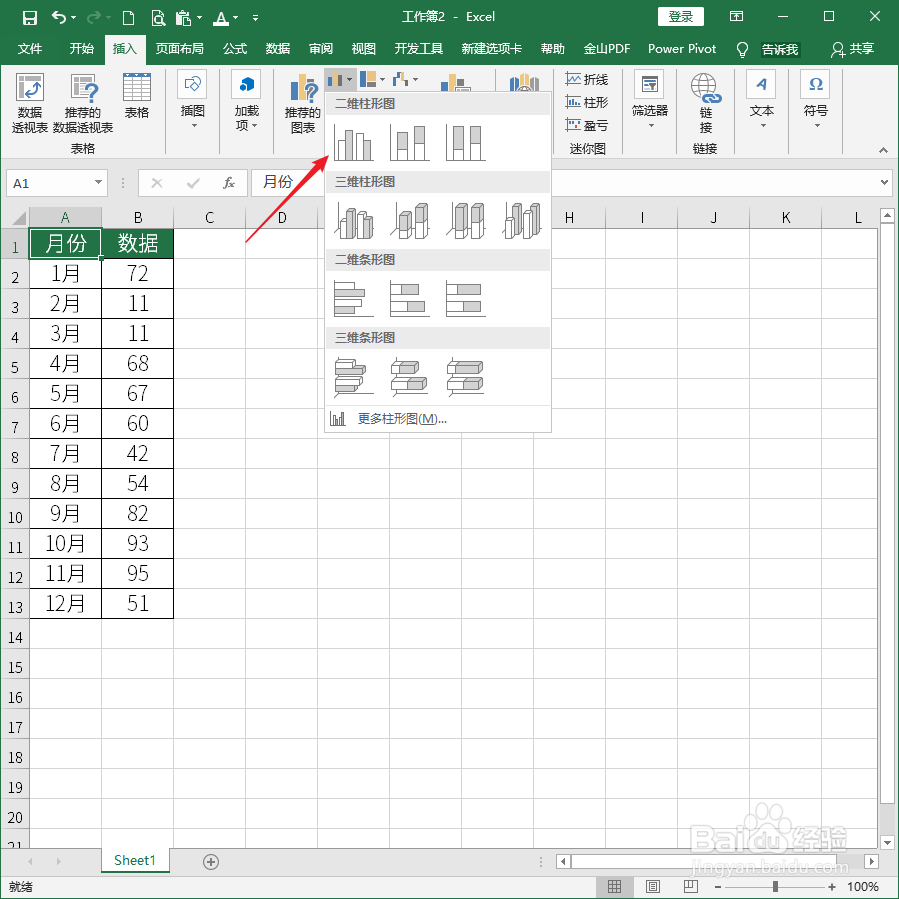
4、得到一个默认样式的柱状图。

5、在工作表中插入一个矩形和圆形,并居中对齐。

6、把矩形和圆形复制到PPT中,执行形状结合,则圆形就把矩形镂空了。
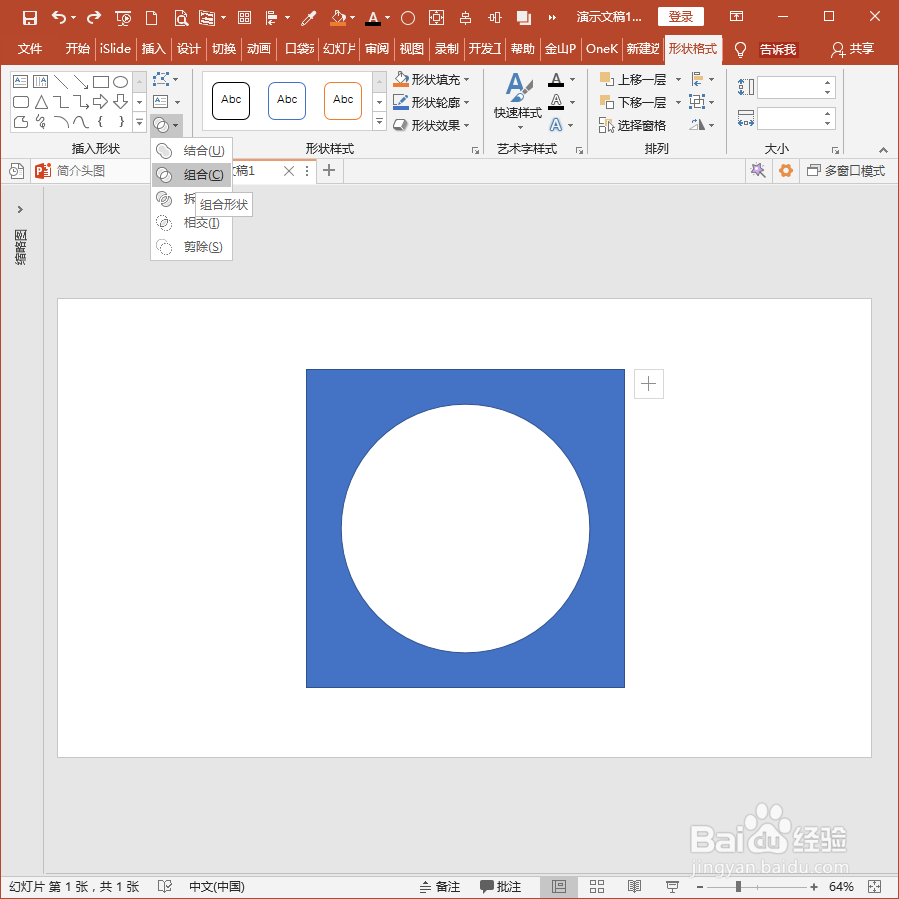
7、再把镂空的特殊形状再复制到Excel表格中。

8、再插入一个相同大小的矩形。
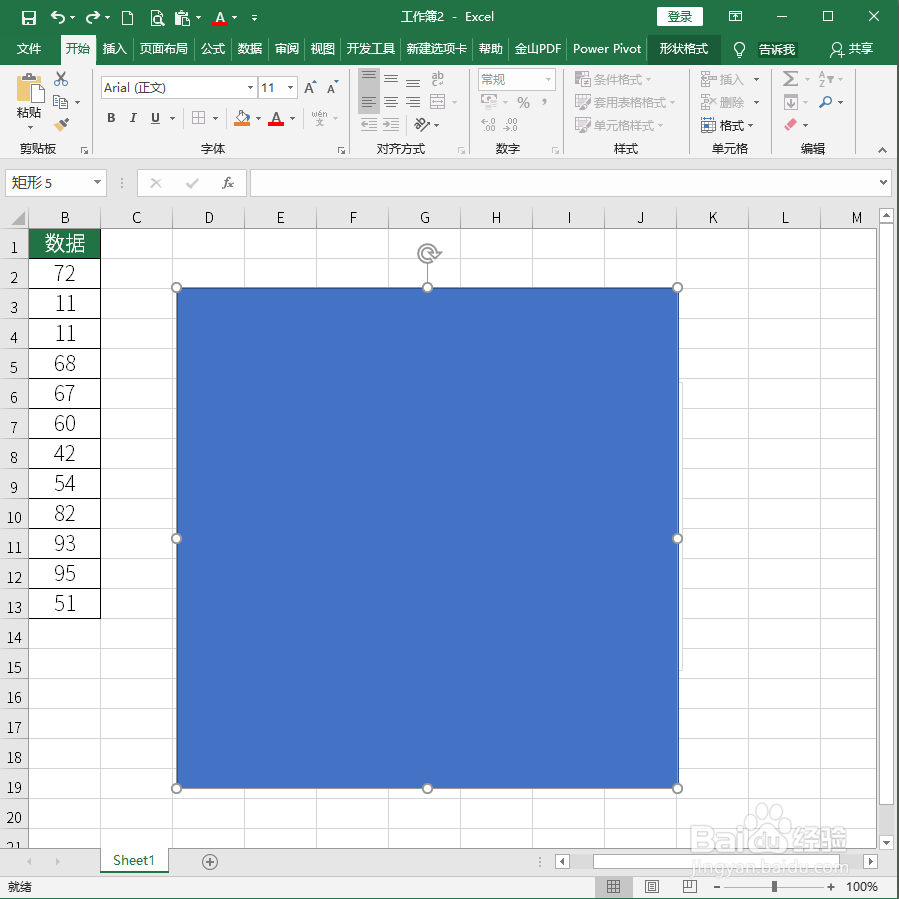
9、把新插入的矩形放在底层,则镂空的形状就露出了中层的表格。
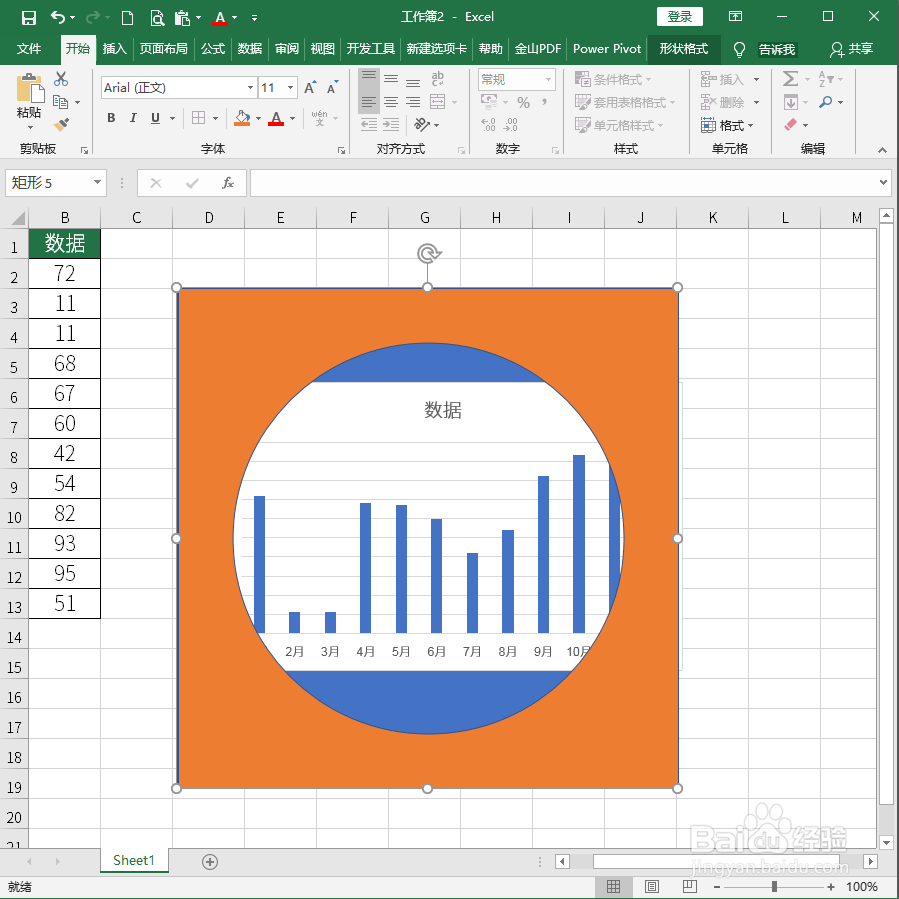
10、再对数据图进行适当调整,就得到了类似窗口样式的数据图表。

1、打开Excel,建立空白工作簿。

2、在工作表中录入制作数据图的源数据。
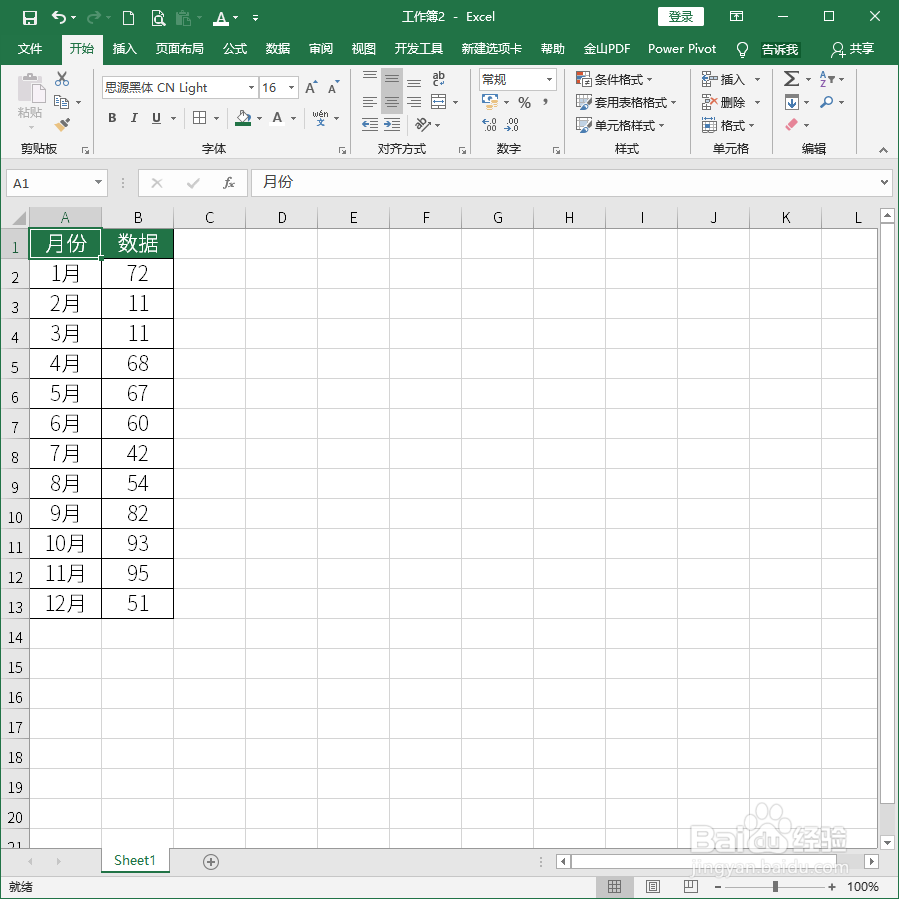
3、使用源数据制作一种数据图表,比如二维簇状柱状图。
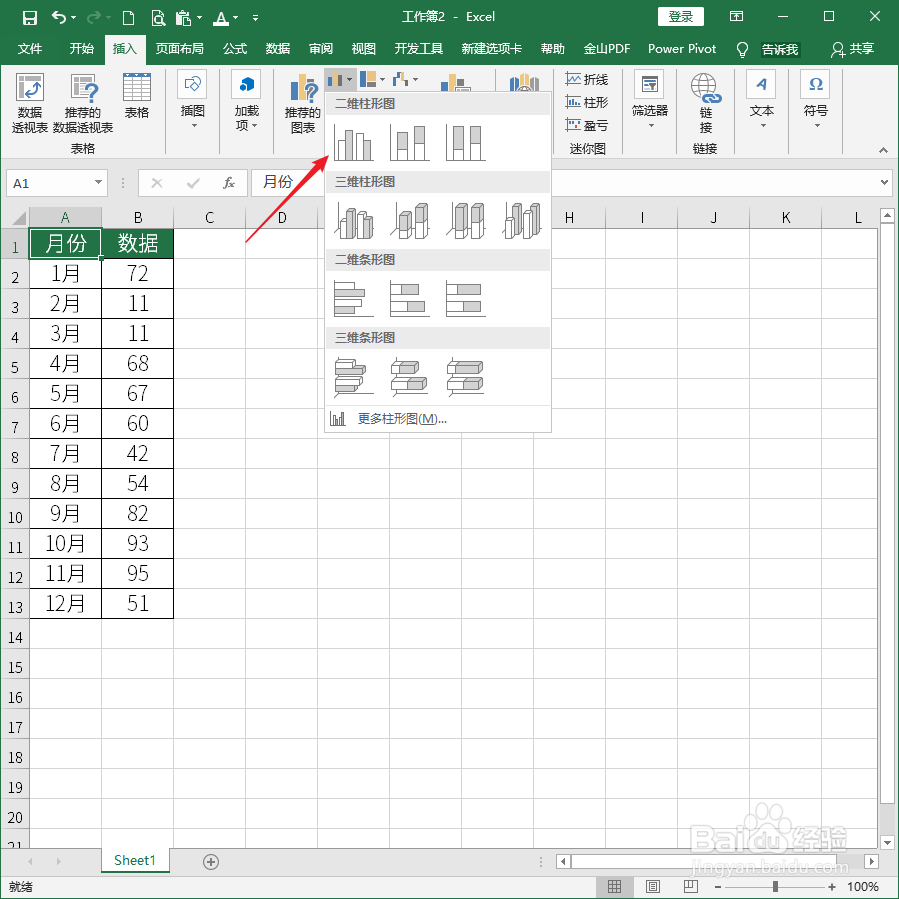
4、得到一个默认样式的柱状图。

5、在工作表中插入一个矩形和圆形,并居中对齐。

6、把矩形和圆形复制到PPT中,执行形状结合,则圆形就把矩形镂空了。
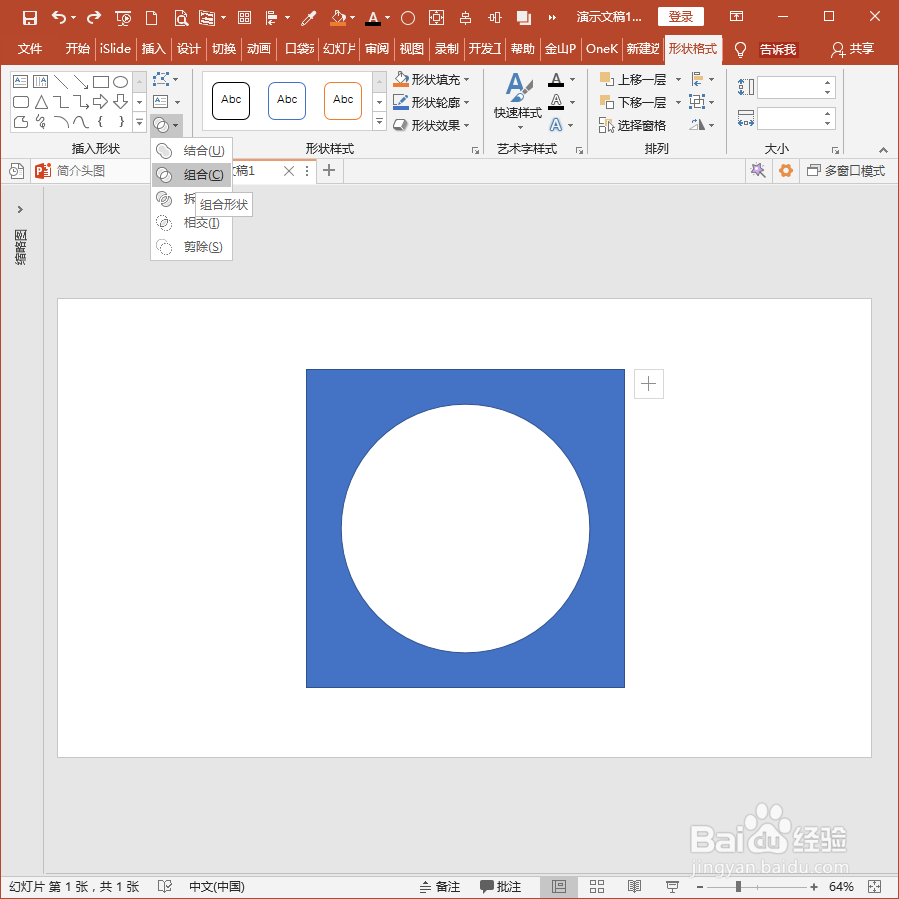
7、再把镂空的特殊形状再复制到Excel表格中。

8、再插入一个相同大小的矩形。
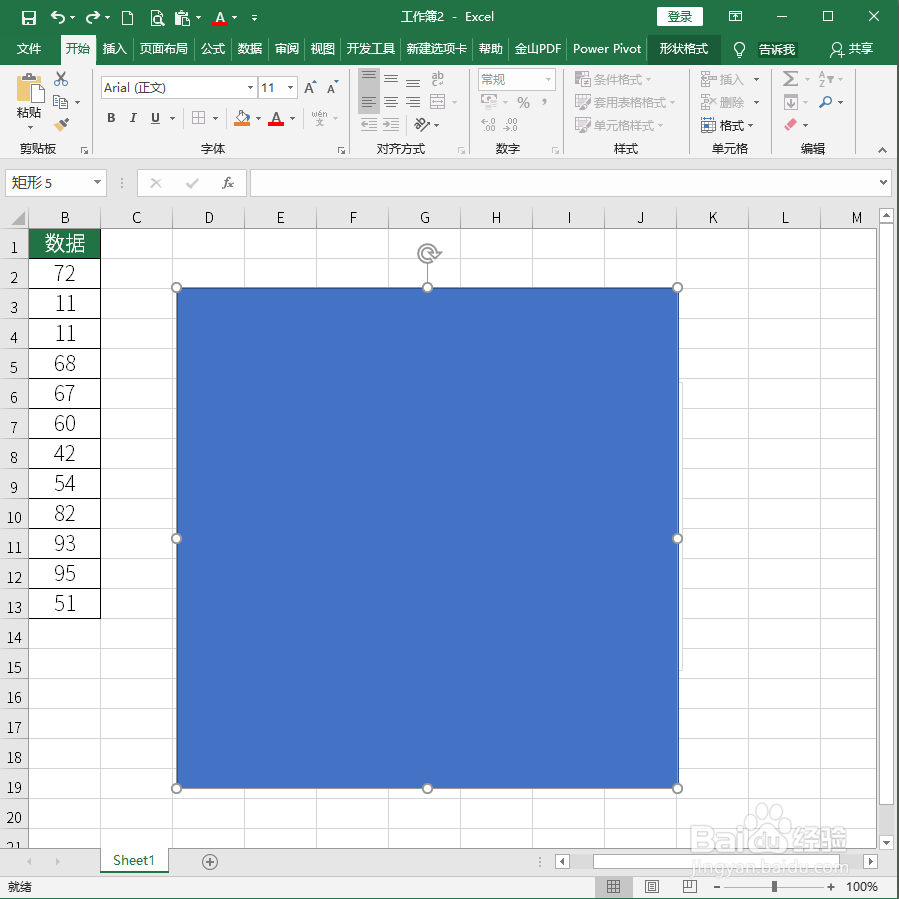
9、把新插入的矩形放在底层,则镂空的形状就露出了中层的表格。
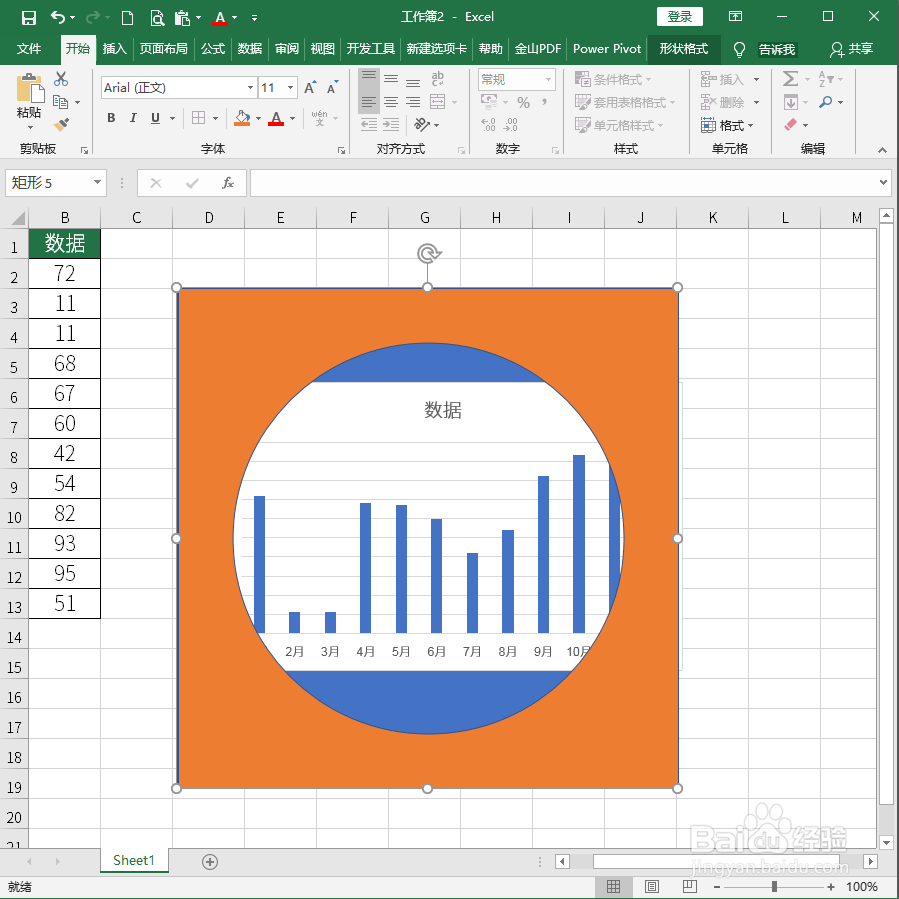
10、再对数据图进行适当调整,就得到了类似窗口样式的数据图表。
